1. 您使用的Windows版本是什么?2. 文件是哪种类型的(例如,可执行文件、文档、图像等)?3. 您尝试运行或打开文件时遇到了什么具体问题?
请提供这些信息,我将尽力为您提供帮助。
深入解析“此文件版本与正在运行的Windows版本不兼容”问题及解决方法
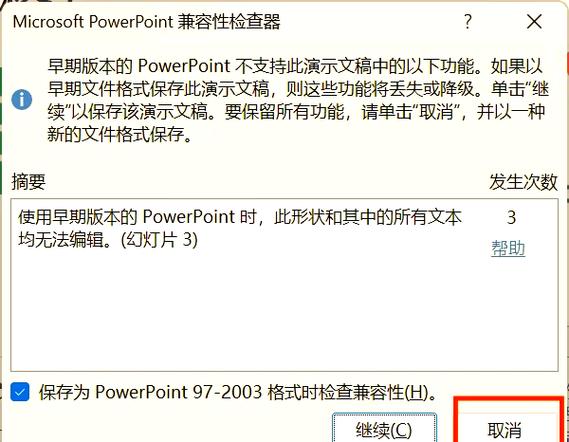
在电脑使用过程中,我们可能会遇到“此文件版本与正在运行的Windows版本不兼容”的提示,这通常意味着我们尝试运行的软件或程序与当前操作系统的版本不匹配。本文将深入解析这一问题的原因和解决方法。
一、问题原因分析
1. 系统位数不匹配:Windows系统分为32位和64位两种,软件同样也有32位和64位之分。如果软件的位数与操作系统不匹配,就会导致无法安装或运行。
2. 软件版本过旧:一些软件可能只支持较旧的Windows版本,如Windows XP,而无法在较新的系统(如Windows 10)上运行。
3. 软件依赖性:某些软件可能依赖于特定的系统组件或DLL文件,如果这些组件或文件在当前系统上不存在或不兼容,也会导致软件无法运行。
二、解决方法详解
1. 检查系统位数:
步骤一:
右键点击“计算机”或“此电脑”,选择“属性”。
步骤二:
在系统属性窗口中,找到“系统类型”一栏,查看当前系统是32位还是64位。
步骤三:
下载与系统位数匹配的软件版本。
2. 更新软件版本:
步骤一:
访问软件官方网站或相关下载平台,查找支持当前Windows版本的软件。
步骤二:
下载并安装更新后的软件版本。
3. 安装运行时库:
步骤一:
访问微软官方网站或其他可靠来源,下载并安装适用于当前Windows版本的.NET Framework或其他运行时库。
步骤二:
重启电脑,尝试再次运行软件。
4. 使用兼容模式:
步骤一:
右键点击无法运行的软件,选择“属性”。
步骤二:
在属性窗口中,切换到“兼容性”选项卡。
步骤三:
勾选“以兼容模式运行此程序”和“以管理员身份运行此程序”,然后选择一个与当前Windows版本兼容的旧版本Windows(如Windows XP)。
步骤四:
点击“应用”和“确定”,尝试再次运行软件。
“此文件版本与正在运行的Windows版本不兼容”问题虽然令人头疼,但通过以上方法,我们通常可以找到解决问题的办法。在遇到此类问题时,请耐心尝试上述方法,相信您一定能够顺利解决。









